教你windows更新功能如何关闭
- 分类:Win10 教程 回答于: 2021年10月10日 14:58:00
有些小伙伴不想要系统自动更新新版系统,但是自己的电脑硬件配置跟不上,容易出现蓝屏等情况,但是自己又不知道如何关闭windows更新功能怎么办。下面小编就以win10系统为例,演示下关闭win10更新功能的方法。
具体的关闭方法如下:
1、先用鼠标右击电脑左下角的win开始按钮,弹出的界面点击运行打开。或者直接快捷键win+r打开运行菜单。

2、输入services.msc确定后打开服务窗口。
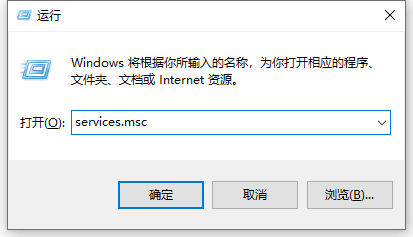
3、弹出的界面中,找到并双击Windows Update打开。

4、然后在windows update属性中,将启用状态改为禁用,之后点击确定即可。
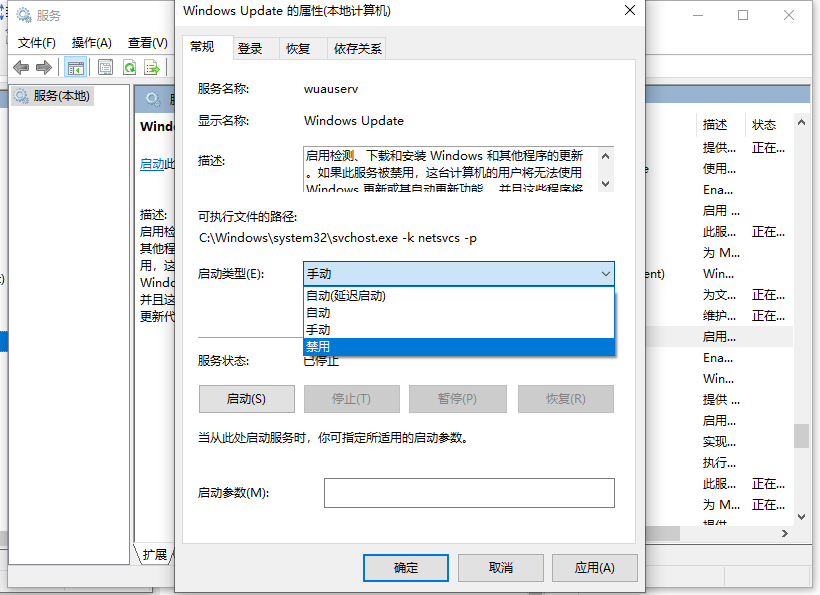
5、之后win10系统的自动更新功能就关闭了,下次如果需要更新的话按照步骤取消禁用,然后再去更新系统即可。
以上便是关闭win10更新功能的方法,有类似问题的小伙伴都可以参照教程去解决哦。
 有用
40
有用
40


 小白系统
小白系统


 1000
1000 1000
1000 1000
1000 1000
1000 1000
1000 1000
1000 1000
1000 1000
1000 1000
1000 1000
1000猜您喜欢
- 小白如何用QQ邮箱登录?详细步骤手把手..2024/10/08
- 电脑上的win10版本号怎么查看..2022/03/01
- 重装win10家庭版系统的步骤2024/03/16
- 电脑重装系统win10如何操作2022/11/19
- win10电脑蓝屏故障解决方法及系统重装..2023/11/22
- 重装系统后win10安装网卡驱动的方法..2021/10/25
相关推荐
- 如何查看Win10版本2024/04/26
- 详细教您如何关闭win10易升2019/02/13
- win10安装提示驱动器丢失2024/01/03
- 重装系统win10的详细步骤及教程..2021/07/05
- 新电脑怎么装系统win10专业版..2022/09/23
- 教你win10正版系统怎么重装2021/03/26




















 关注微信公众号
关注微信公众号





